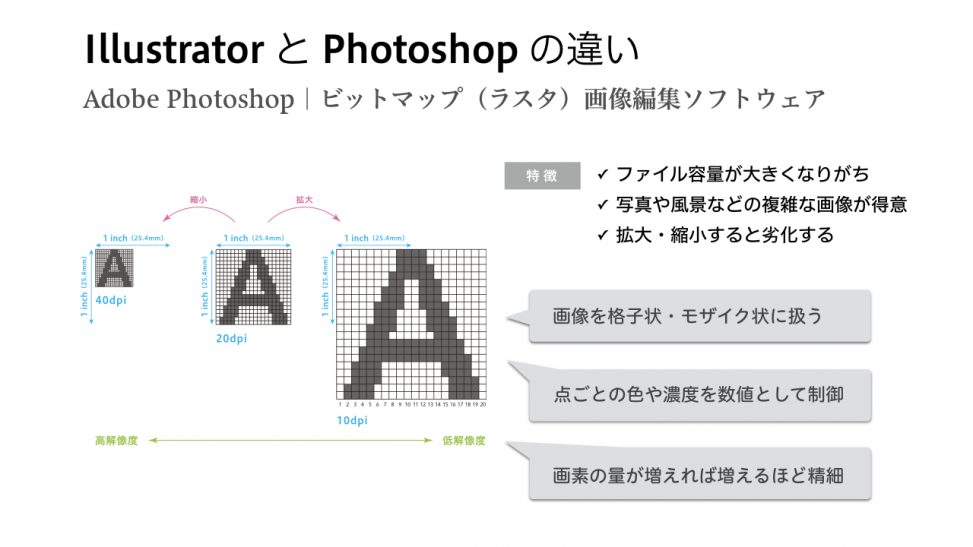今週の予定
Adobe Photoshopの基本操作の取得
- ビットマップ画像の解像度について
- Photoshopの操作について
- 色調補正について
- 選択について
- 4-1 選択ツール
- 4-2 なげなわツール
- 4-3 多角形選択ツール
- 4-4 自動選択ツール
IllustratorとPhotoshopは、何が異なるのかを理解し、ビットマップ画像の解像度についても理解します。
写真の加工、補正などを行うためのアプリケーションAdobe Photoshopの基本操作を学びます。
撮影をしてきた上半身の写真や配布する画像を基に画像補正・色調補正の基本操作を行います。
画像を補正・加工・編集する際に欠かせない選択ツールの操作方法を学びます。
授業用資料:6月4日 コンピュータ基礎演習授業資料
今週の課題1「製品カタログ」
「製品カタログ」の制作する
課題として取り組んだ「製品カタログ」を完成させ提出して下さい。
※ ドキュメントサイズは「A3」とします。
課題の提出方法
課題は、以下のアドレス宛にメールで提出してください。ファイル名は、「学籍番号下3桁+名前+課題名」としてください。(例:001酒井聡製品カタログ.pdf)
また、課題の提出について以前に配布した資料を確認し、「最小ファイルサイズのPDF」で提出してください。
※ 英数字は半角を用いること。
今週の課題2「自分を補正する」
色調補正などを用いて自分を編集する
デジタルカメラ(スマホカメラ可)を使って下記の条件で撮影をし自分が自分らしいと思える状態に画像を編集をし完成させて提出して下さい。提出は、「補正前」「補正後」「自由に加工」の画像の3点です。
- 元々の画像(補正前)
- 理想的な顔(補正後)
- 自由に加工
撮影条件:
・証明写真を想定して写真を撮影すること(胸像写真)
課題の提出方法
課題は、課題1の「製品カタログ」とあわせて、以下のアドレス宛にメールで提出してください。ファイル名は、「学籍番号下3桁+名前+課題名」としてください。拡張子は「.jpg」です。(例:001酒井聡補正前.jpg/001酒井聡補正後.jpg/001酒井聡自由に加工.jpg)
※ 英数字は半角を用いること。
課題提出先メールアドレス:tuad@sakaiso.com
提出期限:6月11日(火)13:00まで(厳守)
次週の予定
Adobe Photoshopの基本操作の取得
三原色について
加法混合と減法混色について学びます。
ペイントツールについて
Photoshopでイラスト等を描く際に用いるペイントツールの操作方法を学びます。
- 2-1 ブラシツール
- 2-2 塗りつぶしツール
画像の合成
レイヤー機能やレイヤースタイル、レイヤーマスクを理解し、複数の画像を合成します。
- 3-1 レイヤー合成
- 3-2 レイヤースタイル
- 3-3 レイヤーマスク
- 3-4 調整レイヤー